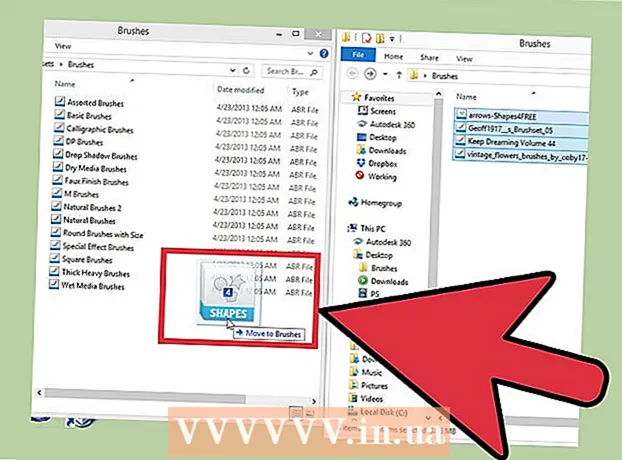Autor:
Janice Evans
Data Creației:
23 Iulie 2021
Data Actualizării:
13 Septembrie 2024
![[FIXED] How to Fix Your Connection is Not Private Error Issue](https://i.ytimg.com/vi/Te0h5g6ccMA/hqdefault.jpg)
Conţinut
Acest articol vă va arăta cum să vă limitați canalul Discord la anumiți utilizatori.
Pași
 1 Lansați Discord. Faceți clic pe aplicație din meniu start (Windows) sau folder Programe (Mac), apoi conectați-vă la contul dvs., dacă nu ați făcut deja acest lucru.
1 Lansați Discord. Faceți clic pe aplicație din meniu start (Windows) sau folder Programe (Mac), apoi conectați-vă la contul dvs., dacă nu ați făcut deja acest lucru. - Discordia poate fi accesată și printr-un browser. Introduceți https://www.discordapp.com în bara de adrese a browserului dvs., faceți clic pe A intra în colțul din dreapta sus al ecranului, apoi introduceți acreditările pentru a vă conecta la contul dvs.
- Pentru a face un canal privat, trebuie să fiți administrator de server sau să aveți drepturile corespunzătoare.
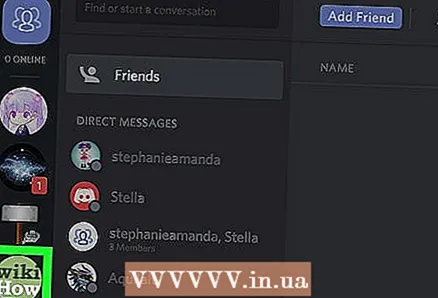 2 Faceți clic pe Server. Pictogramele serverului sunt afișate în partea stângă a ecranului. După aceea, va apărea o listă de canale de pe acest server.
2 Faceți clic pe Server. Pictogramele serverului sunt afișate în partea stângă a ecranului. După aceea, va apărea o listă de canale de pe acest server.  3 Mutați mouse-ul peste canalul pe care doriți să îl faceți privat. Două pictograme minuscule vor apărea pe ecran.
3 Mutați mouse-ul peste canalul pe care doriți să îl faceți privat. Două pictograme minuscule vor apărea pe ecran.  4 Faceți clic pe pictograma roată din dreapta numelui canalului.
4 Faceți clic pe pictograma roată din dreapta numelui canalului. 5 Faceți clic pe Permisiuni.
5 Faceți clic pe Permisiuni.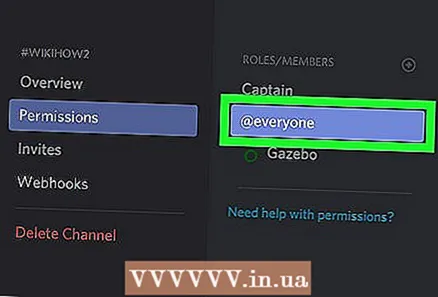 6 Faceți clic pe @ toată lumea pentru a selecta această opțiune. Dacă este deja selectat, săriți peste acest pas.
6 Faceți clic pe @ toată lumea pentru a selecta această opțiune. Dacă este deja selectat, săriți peste acest pas.  7 Faceți clic pe „X” roșu de lângă fiecare opțiune din panoul din dreapta.
7 Faceți clic pe „X” roșu de lângă fiecare opțiune din panoul din dreapta. 8 Faceți clic pe Salvare modificări. Este un buton verde în colțul din dreapta jos al Discord. Acum că ați eliminat toate permisiunile de pe canal, trebuie să adăugați manual utilizatori.
8 Faceți clic pe Salvare modificări. Este un buton verde în colțul din dreapta jos al Discord. Acum că ați eliminat toate permisiunile de pe canal, trebuie să adăugați manual utilizatori.  9 Faceți clic pe „+” de lângă titlul „Roluri / Membri”. Aceasta va afișa lista membrilor serverului.
9 Faceți clic pe „+” de lângă titlul „Roluri / Membri”. Aceasta va afișa lista membrilor serverului. 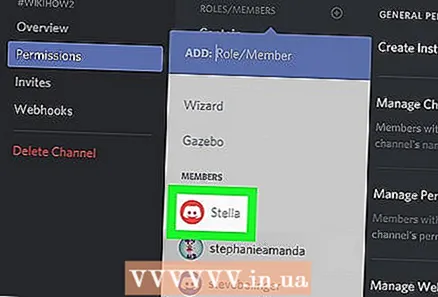 10 Faceți clic pe un utilizator pentru al adăuga la canal.
10 Faceți clic pe un utilizator pentru al adăuga la canal. 11 Selectați drepturile de acces pentru acest utilizator. Faceți clic pe bifa verde de lângă fiecare opțiune. Se recomandă să lăsați următoarele drepturi, astfel încât utilizatorii să poată comunica între ei:
11 Selectați drepturile de acces pentru acest utilizator. Faceți clic pe bifa verde de lângă fiecare opțiune. Se recomandă să lăsați următoarele drepturi, astfel încât utilizatorii să poată comunica între ei: - citiți mesaje;
- Trimite mesaje;
- ataseaza fisiere (nu este necesar);
- adăugați reacții (nu este necesar).
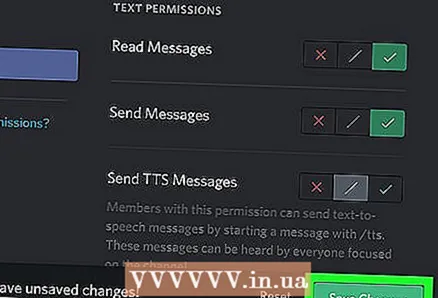 12 Faceți clic pe Salvați modificările. Tocmai ați adăugat un membru cu setul obișnuit de drepturi de acces la canalul dvs. privat. Va trebui să repetați întregul proces pentru fiecare membru pe care doriți să îl adăugați la canal. Nimeni, cu excepția utilizatorilor pe care i-ați adăugat, nu va putea utiliza acest canal.
12 Faceți clic pe Salvați modificările. Tocmai ați adăugat un membru cu setul obișnuit de drepturi de acces la canalul dvs. privat. Va trebui să repetați întregul proces pentru fiecare membru pe care doriți să îl adăugați la canal. Nimeni, cu excepția utilizatorilor pe care i-ați adăugat, nu va putea utiliza acest canal.